اليوم ، معظم المستندات المشتركة بتنسيق PDF لأنه يمكن الوصول إلى مستندات PDF بسهولة بين أنظمة وأنظمة تشغيل مختلفة (أجهزة كمبيوتر ، أجهزة محمولة ، إلخ. ). كما يوفر تنسيق PDF الأمان في نقل المستندات عبر الإنترنت حيث لا يمكن تحريرها أو تعديلها مباشرة باستخدام طرق أو برامج شائعة.
ولكن في بعض الأحيان تكون هناك حاجة لتحويل مستند PDF الخاص بك إلى مستند Word لتحريره وتعديله بسهولة. لهذه الحالات ، لديك الخيارات (الطرق) التالية لتحويل ملف PDF إلى مستند Word.
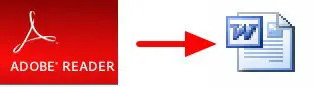
كيفية تحويل ملف PDF الخاص بك إلى مستند WORD:
الطريقة الأولى: استخدم خدمة تحويل مجانية عبر الإنترنت لتحويل مستندات PDF الخاصة بك.
إذا كنت تستخدم هذه الطريقة ، يمكنك العثور على خدمات تحويل PDF مجانية عبر الإنترنت (هناك الكثير منها) لتحويل ملف (ملفات) PDF الخاص بك. يستخدم معظمهم نفس الطريقة لتحويل ملف PDF: يجب على المستخدم تحميل ملف PDF الخاص به على خوادمهم وإعطاء عنوان بريده الإلكتروني لاستلام الملف المحول. كما يعطي البعض منهم رابطًا مباشرًا بعد التحويل.
على الرغم من أن هذه طريقة سهلة لتحويل ملف PDF الخاص بك ، إلا أن هذه الطريقة غير آمنة لأنك تقوم بتحميل ملفك عبر الإنترنت وتقوم أيضًا بتوفير عنوان بريدك الإلكتروني لناشر الخدمة.
إذا كنت مهتمًا بتحويل مستندات PDF الخاصة بك باستخدام هذه الطريقة ، فيمكنك الاختيار من بين خدمات تحويل PDF عبر الإنترنت أدناه:
خدمات PDF المجانية عبر الإنترنت |
سمات |
| أنا. PDF إلى Word Onlineمن PDFOnline | - الحجم الأقصى للملف = 2 ميجا بايت |
| ثانيا. PDF إلى Word (مجاني) من NitroPDF. | - الحجم الأقصى للملف = 10 ميجا بايت |
| ثالثا. PDF مجاني إلى Word Online من Wondershare | - الحجم الأقصى للملف = 10 ميجا بايت |
| رابعا. خدمة تحويل زمزم المجانية عبر الإنترنت | - الحجم الأقصى للملف = 100 ميجا بايت – يقدم التحويل إلى صيغ أخرى. |
| الخامس. يتحول. خدمة تحويل الملفات المجانية عبر الإنترنت | - الحجم الأقصى للملف = 200 ميجا بايت – يقدم التحويل إلى صيغ أخرى. |
الطريقة الثانية: استخدم برنامج محول PDF مجاني إلى WORD
باستخدام هذه الطريقة ، يجب على المستخدم تنزيل برنامج مجاني من PDF إلى WORD وتثبيته على جهاز الكمبيوتر الخاص به لتحويل ملفات PDF إلى مستندات WORD.
لكتابة هذا البرنامج التعليمي ، اختبرنا الكثير من برامج تحويل PDF إلى Word المجانية * للعثور على البرامج الموثوقة أدناه واقتراحها لقرائنا:
1. برنامج Nemo PDF to Word Converter
2. أول محول PDF
يلاحظ*: في حال كنت مهتمًا بشراء برنامج تجاري موثوق به لتحويل / حفظ أي ملف PDF إلى العديد من التنسيقات الأخرى (Word و Excel و Image وما إلى ذلك) ، فأقترح عليك المحاولةبرنامج ABBYY Fine Reader Professional.
برنامج Nemo PDF to Word Converter.
Nemo هو ملف محول مجاني من PDF إلى Word يحول PDF إلى ملفات Word قابلة للتحرير. بعد التحويل ، يمكنك بسهولة الحصول على مستندات Word عالية الجودة وسهلة التحرير مع الاحتفاظ بالنص الأصلي والتخطيطات والصور ومعظم ملفات PDF الناتجة تمامًا.
يجب أن أعطي لبرنامج Nemo PDF to Word Converter بعض النقاط الإضافية لأنه خلال اختباراتنا ، تتعرف الأداة المساعدة على اللغة اليونانية بشكل شبه كامل (مع بعض الأخطاء).
كيفية تثبيت واستخدام برنامج Nemo PDF to Word Converter:
الخطوة 1: قم بتنزيل وتثبيت Nemo PDF إلى Word.
1.تحميلNemo PDF إلى Word.
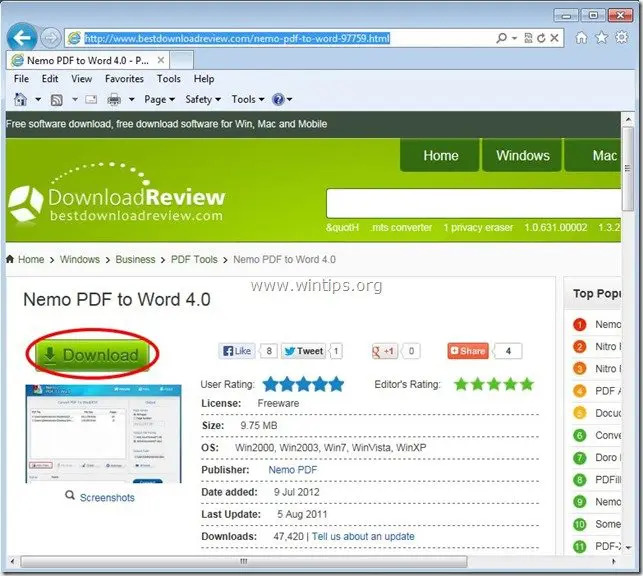
2.يحفظ البرنامج الموجود على جهاز الكمبيوتر الخاص بك أو اضغط على "يركض"لبدء التثبيت على الفور.

3. صحافة "نعم"في رسالة تحذير UAC
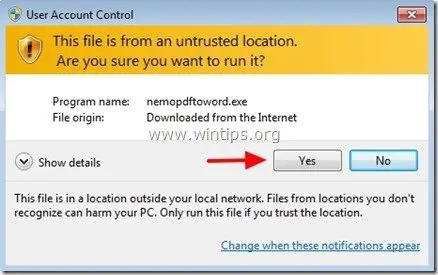
4. صحافة "التالي" في شاشة الترحيب.
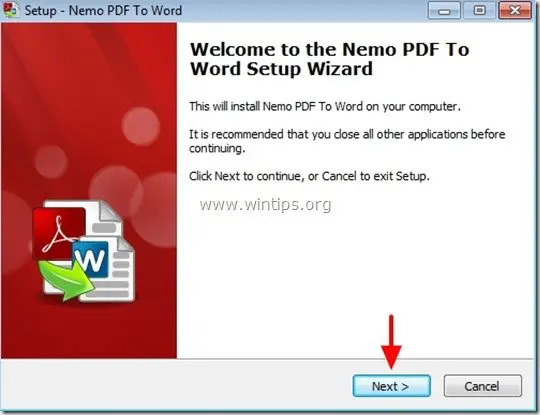
5. اترك خيارات الإعداد الافتراضية (أو قم بتعديلها وفقًا لاحتياجاتك) ثم اضغط على "التالي"إلى الشاشة التالية لمتابعة التثبيت.
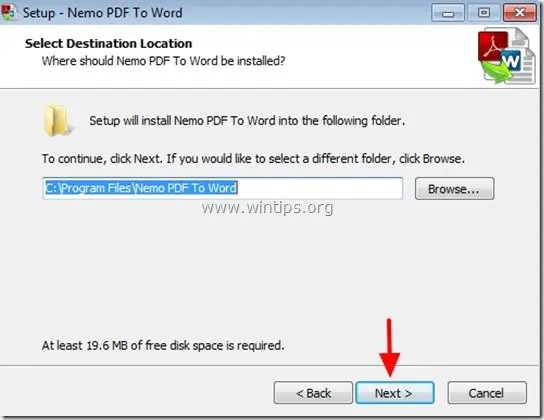
6. صحافة "تثبيتلبدء التثبيت.
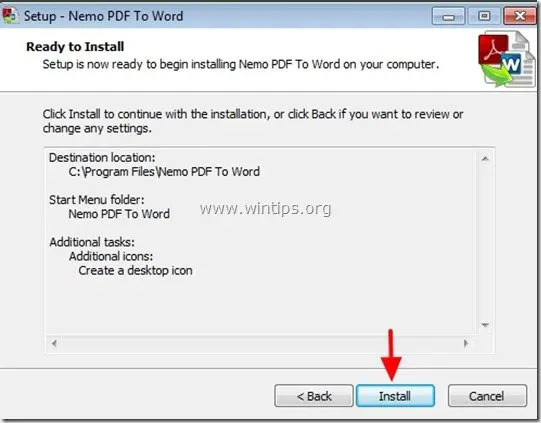
7. عند اكتمال تثبيت تطبيق Nemo PDF to Word ، اضغط على "ينهي".
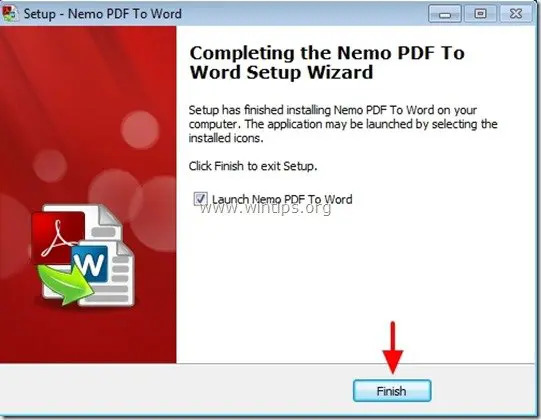
الخطوة 2: كيفية استخدام الأداة Nemo PDF to Word لتحويل ملفات PDF إلى مستندات Word:
1. يبدأ Nemo PDF إلى Word خدمة:
يمكنك البدء في العمل مع Nemo PDF إلى Word فائدة عن طريق:
أ. النقر المزدوج تشغيل "Nemo PDF إلى Word"على سطح المكتب ، أو عن طريق اختيار:
ب. قائمة ابدأ> البرامج> Nemo PDF إلى Word> Nemo PDF إلى Word
2. في "Nemo PDF إلى Word" النافذة الرئيسية، اضغط على "إضافة ملفات".
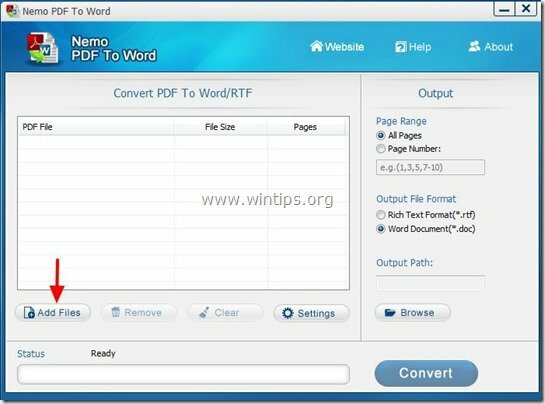
3.حدد ملف PDF التي تريد تحويلها إلى Word (مثل pdf_sample) واضغط على "فتح”.
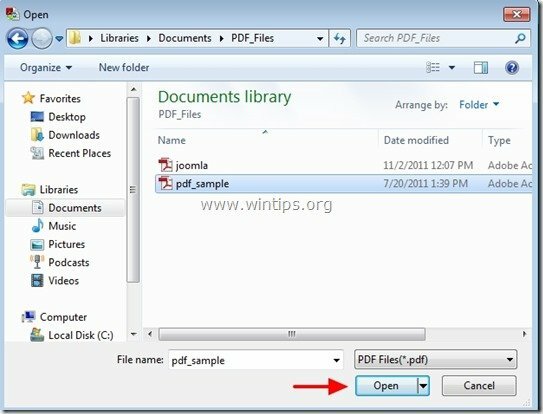
4. ثم حدد ملف خيارات الإخراج* و اضغط "يتحول”:
* خيارات الإخراج المتاحة:
أ.نطاق الصفحة: عدد الصفحات المراد تحويلها. (مثل كل الصفحات)
ب.تنسيق ملف الإخراج: نوع ملف ملف الإخراج (مثل Word Document (* .doc).
ج.مسار الاخراج: مجلد الوجهة للملف المحول (على سبيل المثال My Documents).
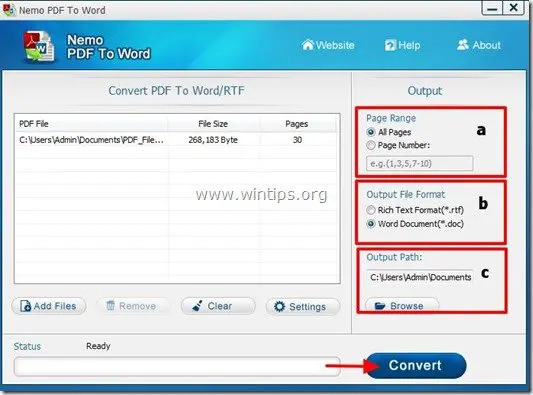
5. عند اكتمال التحويل ، افتح المجلد الوجهة (مسار الإخراج) لفتح الملف المحول.
أول محول PDF
يمكّنك ملف PDF الأول من تحويل مستندات Adobe PDF إلى Word DOC أو تنسيقات صور شائعة مع الحفاظ على التخطيط العام للمستند الأصلي.
كيفية تثبيت واستخدام محول PDF الأول
الخطوة 1: تحميل وتثبيت First PDF
1. تحميل أول محول PDF.
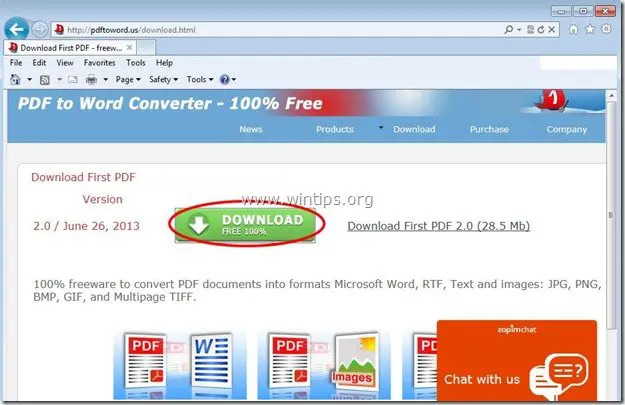
2.يحفظ البرنامج الموجود على جهاز الكمبيوتر الخاص بك أو اضغط على "يركض"لبدء التثبيت على الفور.

3. صحافة "نعم"في رسالة تحذير UAC
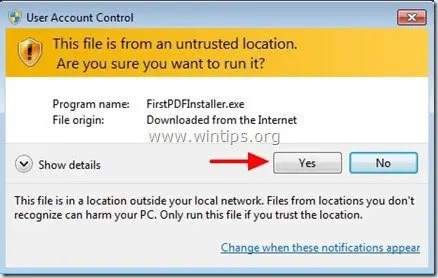
4. صحافة "التالي" في شاشة الترحيب.
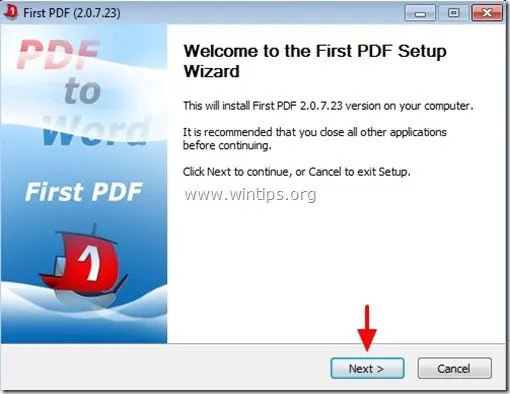
5. صحافة "أنا موافق" ل قبول اتفاقية الترخيص.
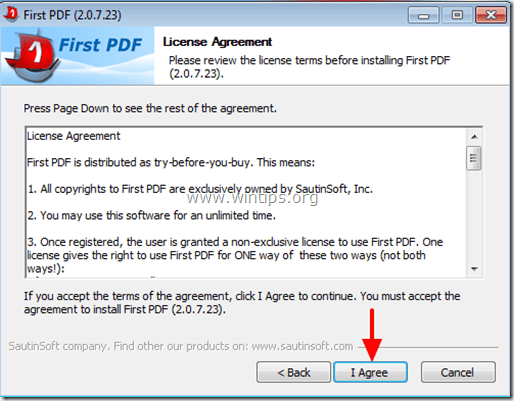
6. اترك خيارات الإعداد الافتراضية (أو قم بتعديلها وفقًا لاحتياجاتك) ثم اضغط على "تثبيت"لبدء التثبيت.
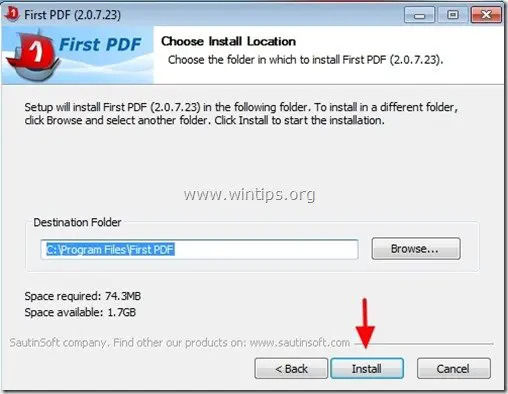
6. عند اكتمال التثبيت ، اضغط على "التالي"
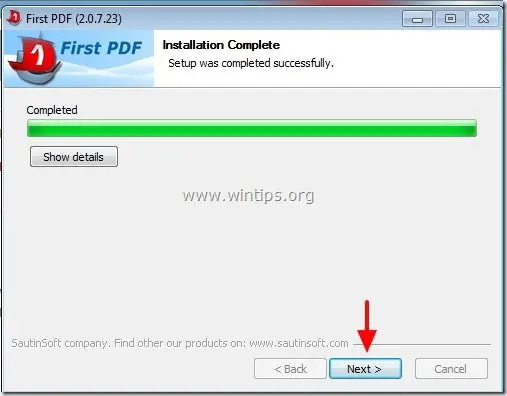
7. صحافة "ينهي"لبدء العمل باستخدام الأداة المساعدة" First PDF ".
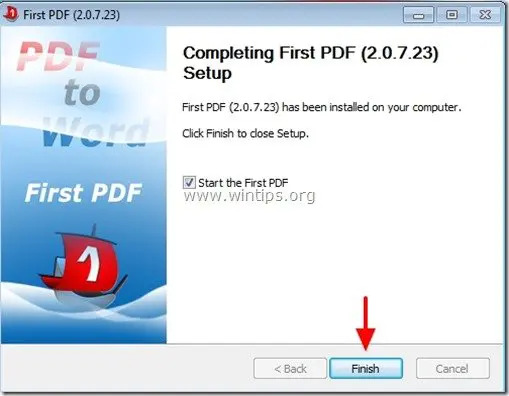
الخطوة 2: كيفية استخدام أول ملف PDF لتحويل ملفات PDF إلى مستندات Word:
1. ابدأ أول ملف PDF خدمة:
يمكنك البدء في العمل مع أول ملف PDF فائدة عن طريق:
أ. النقر المزدوج تشغيل "أول ملف PDF"على سطح المكتب ، أو عن طريق اختيار:
ب. قائمة ابدأ> البرامج> أول ملف PDF> أول ملف PDF
2. في PDF الأول النافذة الرئيسية ، اضغط "إضافة ملف PDF" زر.
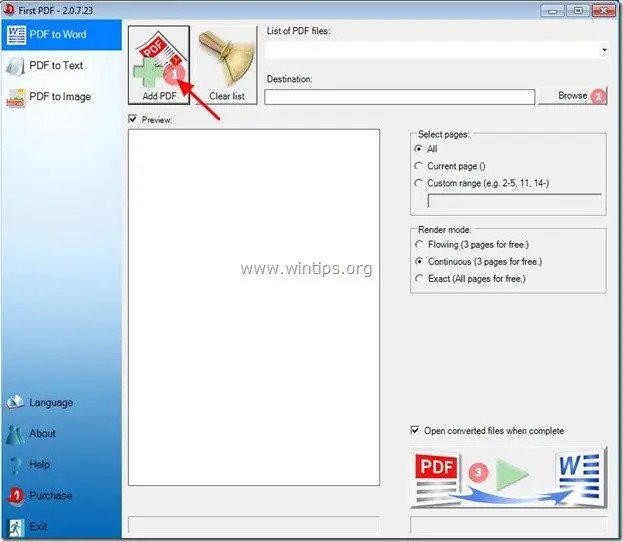
3. حدد ملف PDF الذي تريد تحويله إلى Word (مثل pdf_sample) واضغط على "فتح”.
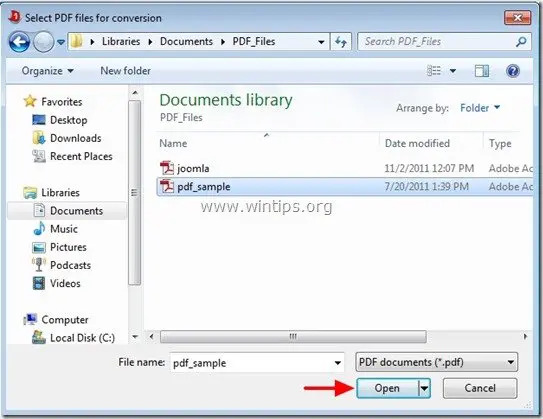
4. ثم حدد ملف خيارات الإخراج * و اضغط "يتحول” (ج) زر:
* خيارات الإخراج المتاحة:
أ.الوجهة: المجلد الوجهة للملف المحول (على سبيل المثال My Documents).
ب. – نطاق الصفحة: عدد الصفحات المطلوب تحويلها. (مثل كل الصفحات)
– وضع التقديم: كيفية عرض مستند PDF (على سبيل المثال بالضبط)
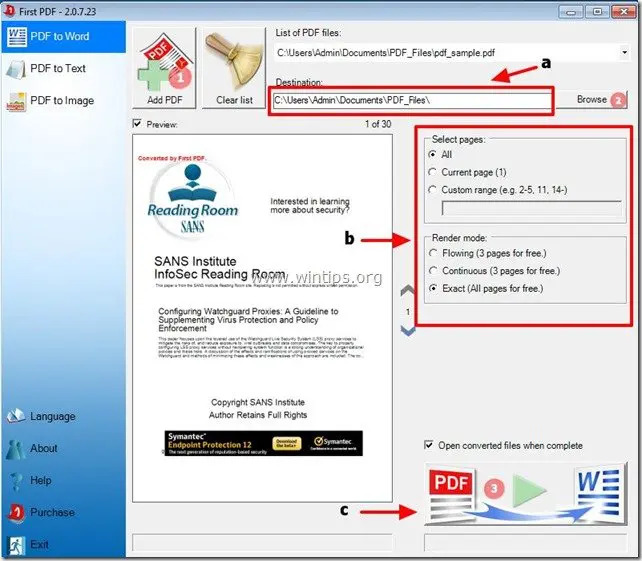
5. عند اكتمال التحويل ، افتح المجلد الوجهة (مسار الإخراج) لفتح الملف المحول.
شكرًا لك على مقالتك ، يمكنك أيضًا استخدام محول PDF المجاني على الإنترنت CoolUtils لتحويل ملفات PDF إلى Doc وبالتالي جعلها قابلة للتحرير